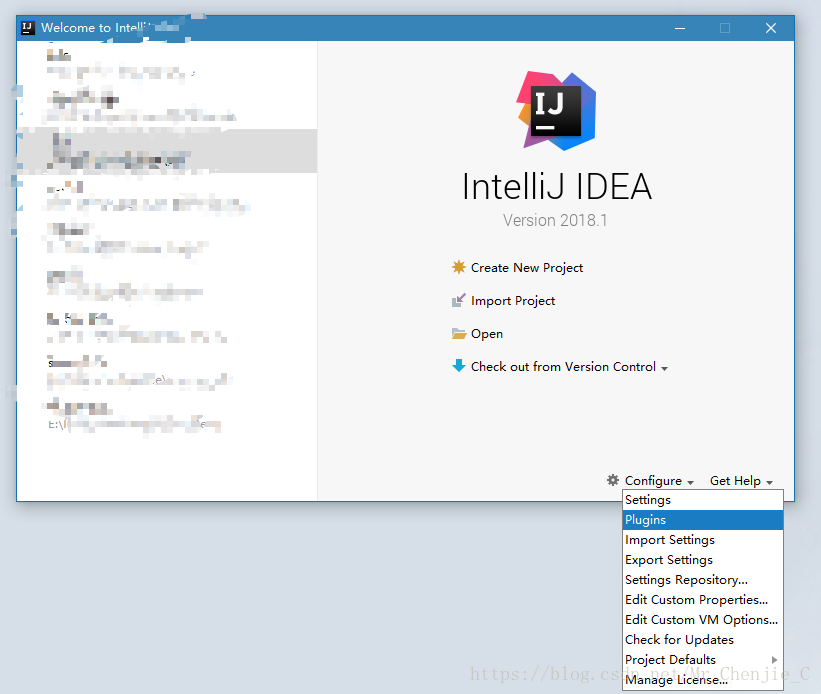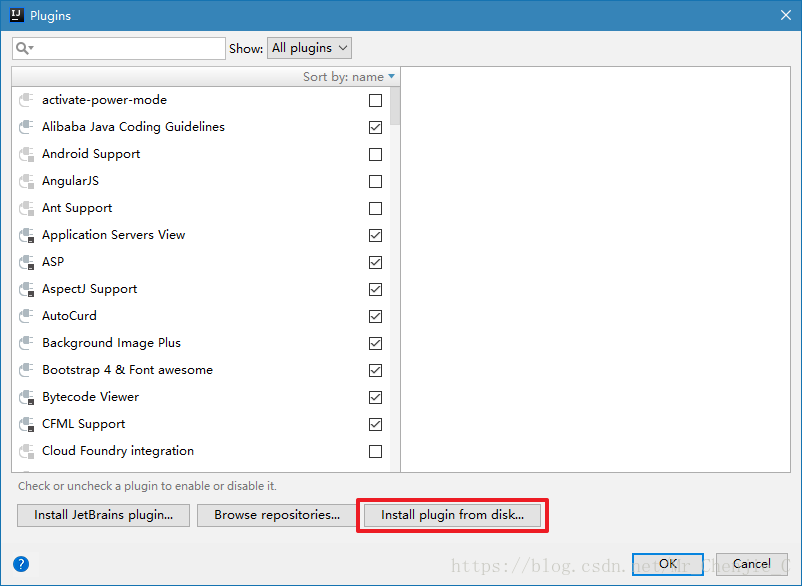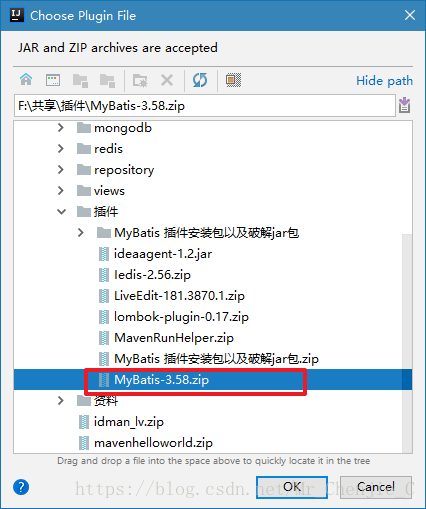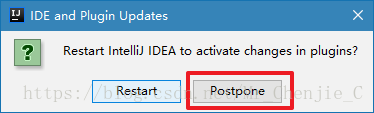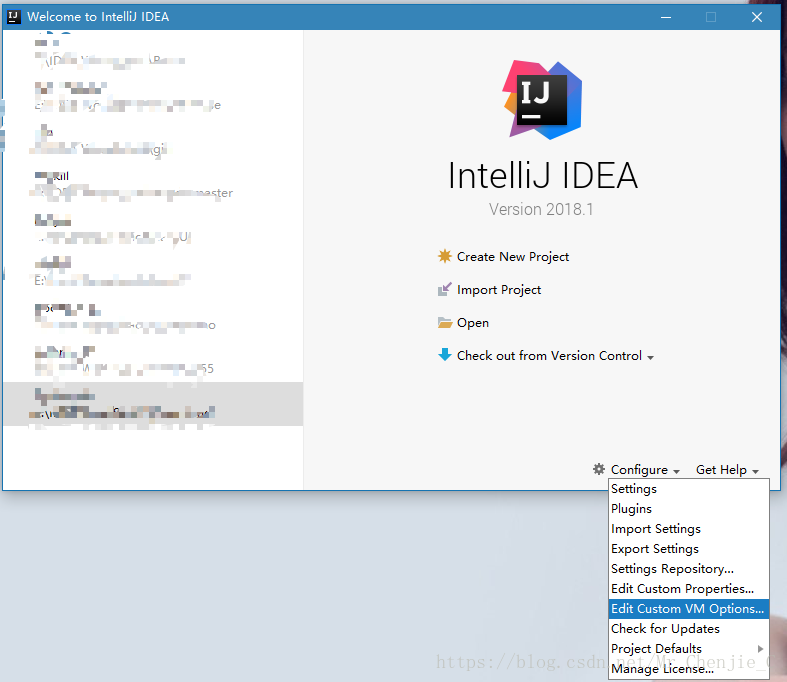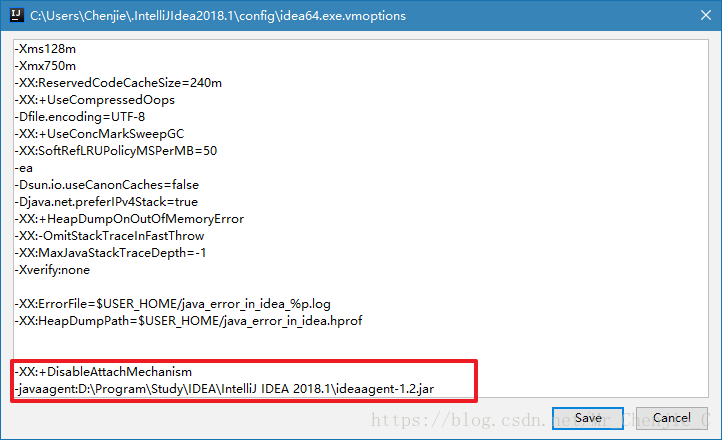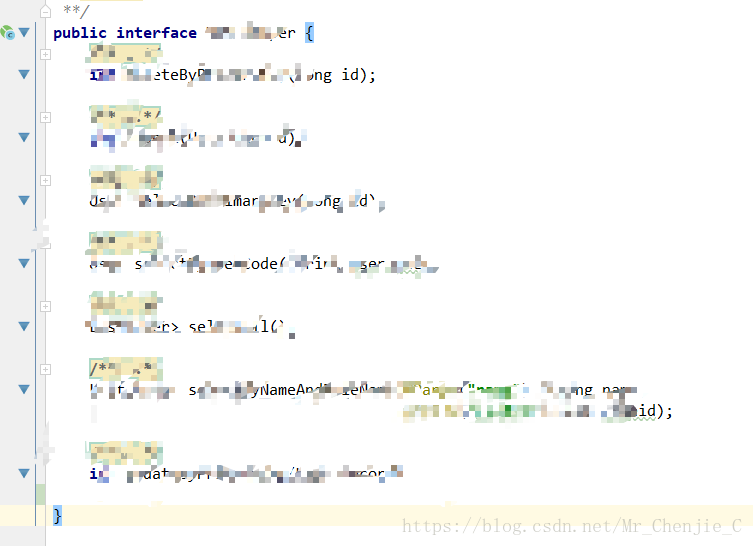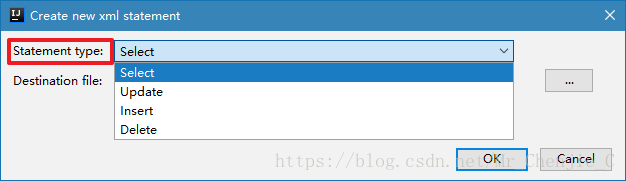Mybatis Plugin
一、Mybatis Plugin插件是什么
提供Mapper接口与配置文件中对应SQL的导航
编辑XML文件时自动补全
根据Mapper接口, 使用快捷键生成xml文件及SQL标签
ResultMap中的property支持自动补全,支持级联(属性A.属性B.属性C)
快捷键生成@Param注解
XML中编辑SQL时, 括号自动补全
XML中编辑SQL时, 支持参数自动补全(基于@Param注解识别参数)
自动检查Mapper XML文件中ID冲突
自动检查Mapper XML文件中错误的属性值
支持Find Usage
支持重构从命名
支持别名
自动生成ResultMap属性
快捷键: Option + Enter(Mac) | Alt + Enter(Windows)
二、Mybatis Plugin安装破解
打开IDEA ,Configure-> plugins到达下面页面
点击红色框按钮,选择mybatis插件。(这里选择你下载下来的插件地址)插件以及破解包地址,密码:e6zc
点击OK,当出现以下界面,点击Postpone紧接着点击Configure -> Edit Custom VM Options
来到如下界面,在后面加上两行代码
代码如下:
-XX:+DisableAttachMechanism
-javaagent:D:\Program\Study\IDEA\IntelliJ IDEA 2018.1\ideaagent-1.2.jar红色地址是你刚刚下载下来jar包的位置,地址中最好不要有中文
点击Save,重启IDEA。(重启过程比较慢,如果一直卡在启动界面,那就是你的电脑不支持破解,关掉IDEA进程,重新启动)
三、Mybatis Plugin安装是否成功
随便新建一个Dao接口,当方法名旁边出现如下三角形,则安装破解成功点击三角形会跳转到相应mapper.xml文件的对应id。
四、Mybatis Plugin使用方法
添加一个方法,鼠标停留在方法名上,使用快捷键: Option + Enter(Mac) | Alt + Enter(Windows),出现如下界面。选择第一个选项
这里第一个选项选择对应SQL语句的类型,第二个选项选择你对应mapper.xml文件位置
点击ok,来到对应mapper.xml文件,插件已经帮你生成了相关代码,你只需要编写对应sql语句